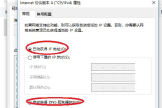新路由器用手机怎么激活(如何激活路由器设置)
一、新路由器用手机怎么激活
手机进入路由器设置密码:
1、手机连接无线,手机查看ip:设置--wlan--菜单键--高级--ip地址。
2、根据ip查看路由器地址(路由器背面有提示)。
3、在手机浏览器址栏中输入地址:192.168.2.1.
4、弹出路由器登陆界面输入路由器的默认登陆用户名:admin 密码:admin
5、以上方法行不通,再重置路由器。地址,账号,密码都在路由器背面
6、手机上显示:手机未连接到WIFI,请检查并设置网络。 →链接到路由器WiFi就是了!
二、如何激活路由器设置
路由器现在是否能够正常工作,决定了设置方法。
以win10为例,具体步骤:
1、路由器可以正常工作,也就是可以给连接的电脑分配IP地址。将网卡的固定ip,更换为自动获取。
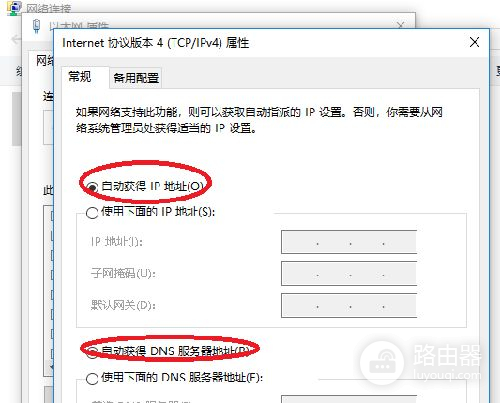
2、双击“以太网”,在“以太网状态”中,点击“详细信息”。

3、ipv4地址,是路由器分配ip地址,ipv4默认网关,就是路由器本身的地址。

4、浏览器地址栏,输入路由器登录地址,登陆后,即可管理路由器设置。
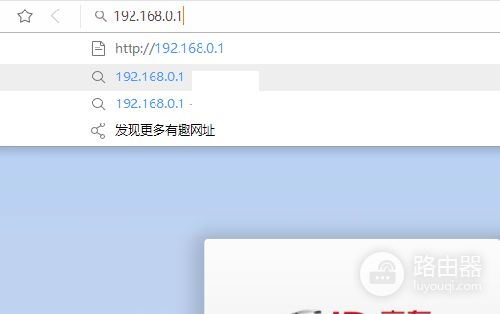
5、路由器不能正常工作,无法分配ip地址。在路由器的机身,找到恢复出厂设置的按钮,恢复出厂设置按钮下方一般标注有:Reset、RESET、Default、WPS/RESET、WPS/RST等英文字母。
用牙签、针、笔尖等物体,一直按住复位按钮10秒左右的时间,就可以把这台路由器恢复出厂设置了。

6、然后重新等待路由器正常工作。可以查看路由器底部标贴中给出的设置网址,路由器恢复出厂设置后,可以用默认密码登录;对于没有默认密码的路由器,再次打开设置页面的时候,就不需要输入密码了。
很多新手用户,实际上已经把路由器恢复出厂设置,但是恢复出厂设置后,他在浏览器中打开的并不是路由器的设置界面,而是猫或者上级路由器的设置页面。
针对这种情况,建议先把路由器上的其他网线都拔掉,让电脑连接到路由器的LAN口。然后在浏览器中再次打开设置页面,就能真正的检测到恢复出厂设置是否成功了。

三、家用无线路由器怎么激活
步骤一:无线路由器基本安装:
①首先购买好无线路由器,如上图所示,先将无线路由器的电源接好。
② 无线路由器一般都有5个接口,其中一个接口颜色会与其它的有明显区别。
其中一个颜色特别的端口是专门为外部网线接入用的(也就是连接ADSL猫的),其他四个为输出,连接我们的上网电脑。
当以上基本无线路由器硬件安装完毕之后,接下来进入的是无线路由器软件设置了。
一般路由器设置激活的步骤都差不多,比如tplink设置步骤:
第一步:打开ie浏览器,进入无线路由器的设置界面。
第二步:登录设置参数,默认录用户名和密码为 admin。

第三步:左边选择无线设置,设置SSID的名称,这一项默认为路由器的型号,这只是在搜索的时候显示的设备名称,可以更改为自己喜欢的名称,方便自己搜索使用。
其他设置选项可以使用系统默认设置,无需更改,但是在网络安全设置项必须设置密码,防止被蹭网。设置完成点击下一步。
第四步:到这里,你的无线路由器的设置就已经完成了,接下来重新启动路由器就可连接无线上网了。
第五步:接下来就是开启你的无线设备,搜索WIFI信号直接连接就可以无线上网了。